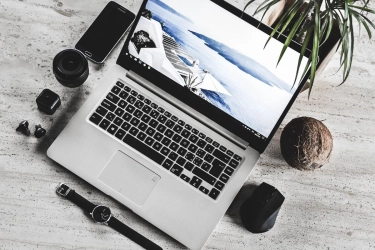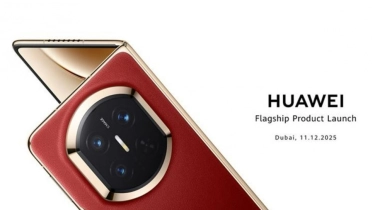Cara Melihat Password WiFi di Laptop atau PC Windows dengan Mudah
- Pengguna kiranya perlu mengetahui beberapa panduan dasar dalam mengelola koneksi internet WiFi yang terhubung di laptop atau PC berbasis Windows. Salah satu panduan itu seperti cara melihat password WiFi di laptop dan PC Windows.
Pengguna sangat mungkin lupa dengan password WiFi yang telah terhubung sebelumnya di laptop atau PC Windows. Seandainya lupa, pengguna bakal kerepotan jika ingin menghubungkan perangkat lain ke jaringan WiFi tersebut.
Akan tetapi, pengguna tak perlu khawatir bila lupa password WiFi yang terhubung di laptop atau PC Windows. Pasalnya, terdapat cara melihat kata sandi WiFi di laptop atau PC Windows yang bisa dilakukan pengguna.
Lantas, bagaimana cara melihat kata sandi WiFi di laptop atau PC Windows? Jika tertarik untuk mengetahui lebih lanjut, silakan simak penjelasan di bawah ini mengenai cara melihat kata sandi WiFi di laptop atau PC Windows dengan mudah.
Cara melihat password WiFi di laptop atau PC WIndows
Cara melihat password WiFi di laptop atau PC Windows itu pada dasarnya cukup mudah. Dalam cara ini, setidaknya terdapat tiga metode yang bisa dilakukan pengguna. Pertama, pengguna bisa melihatnya melalui menu pengaturan WiFi di Windows.
Kemudian, pengguna bisa memanfaatkan melalui aplikasi Command Prompt. Terakhir, pengguna dapat mengakses halaman pengaturan router. Adapun penjelasa dari masing-masing cara melihat kata sandi WiFi di Windows itu adalah sebagai berikut.
1. Cara melihat password WiFi di Windows via menu pengaturan
- Buka menu pengaturan atau “Settings” di laptop Windows. Caranya klik tombol "Start" (berlogo Windows), lalu kata kunci (keyword) "Settings" dan buka.
- Di menu pengaturan, pilih menu "Network & internet".
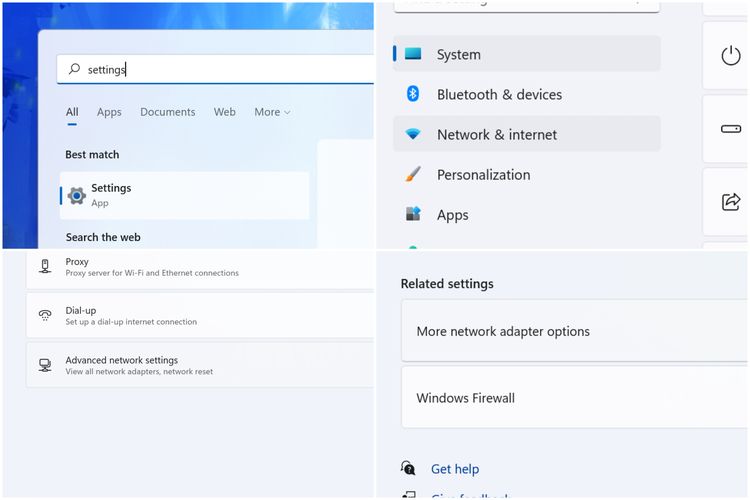 Cara melihat password WiFi di Windows melalui menu pengaturan.
Cara melihat password WiFi di Windows melalui menu pengaturan.
- Kemudian, pilih menu "Advanced network settings" yang tampil pada deretan menu di sebelah kanan.
- Selanjutnya, pilih menu "More network adapter options" yang tercantum di dalam kolom "Related settings".
- Di halaman berikutnya, klik kanan pada adapter bertuliskan "Wi-Fi" dan pilih menu "Status". Setelah itu, klik tombol "Wireless Properties" pada jendela pop-up yang muncul.
- Pada jendela pop-up selanjutnya, pergi ke tab "Security" dan centang kotak "Show characters" untuk melihat password WiFi yang tersimpan di laptop Windows.
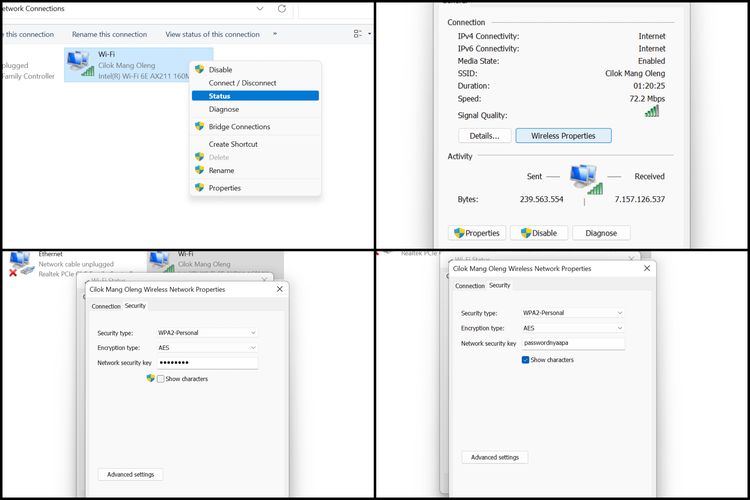 Cara melihat password WiFi di Windows via menu pengaturan.
Cara melihat password WiFi di Windows via menu pengaturan.
2. Cara melihat password WiFi di Windows via Command Prompt
- Klik menu "Start" dan ketik keyword "CMD". Lalu, pilih dan buka menu Command Prompt.
- Di aplikasi Command Prompt, ketikkan kode "netsh wlan show profile" (tanpa tanda kutip) dan klik tombol "Enter".
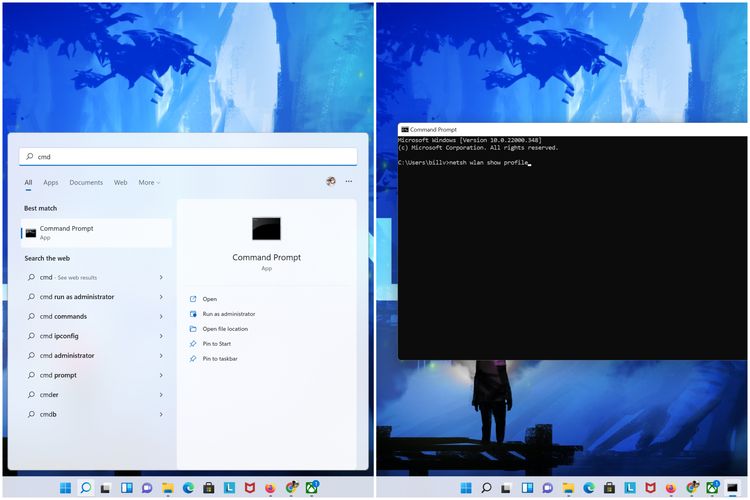 Cara melihat password WiFi di Windows via Command Prompt.
Cara melihat password WiFi di Windows via Command Prompt.
- Beberapa saat kemudian, akan muncul sejumlah profil jaringan atau WiFi yang tersimpan. Perhatikan nama WiFi yang ingin Anda lihat password-nya dan masukkan kode berikut: netsh wlan show profile name="Nama WiFi" key=clear. Misalnya, netsh wlan show profile name="Cilok Mang Oleng" key=clear
- Selanjutnya, informasi password WiFi bakal muncul di kolom “Key Content”.
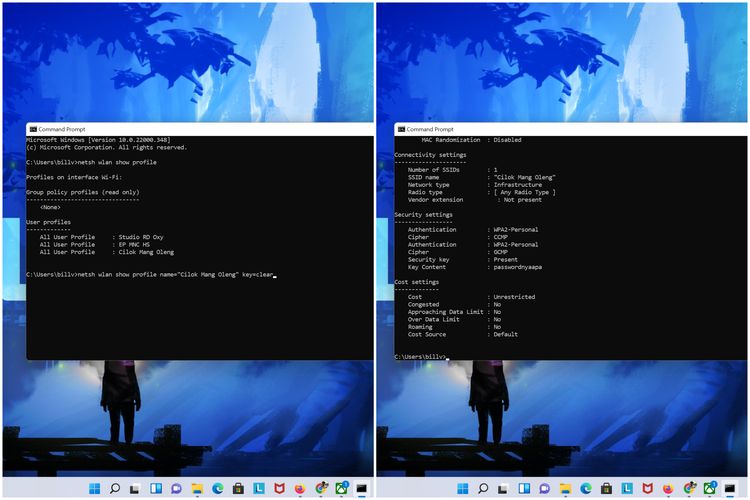 Cara melihat password WiFi di Windows via Command Prompt.
Cara melihat password WiFi di Windows via Command Prompt.
3. Cara melihat password WiFi di Windows via halaman pengaturan router
Perlu diketahui, untuk melihat password WiFi di Windows lewat halaman pengaturan router, caranya bisa berbeda-beda bergantung provider WiFi dan model router yang digunakan. Jika menggunakan WiFi IndiHome, caranya adalah sebagai berikut:
- Buka browser, lalu ketik dan kunjungi alamat IP dari router, misalnya “192.168.1.1” (tanpa tanda kutip).
- Setelah halaman pengaturan router terbuka, masukkan kombinasi username dan password dari alamat IP, misalnya “admin” dan “admin” atau “user” dan “user” (tanpa tanda kutip).
- Setelah berhasil login ke halaman pengaturan router, bakal muncul beberapa menu pengaturan perangkat.
- Untuk melihat password WiFi, cari dan buka menu pengaturan bertajuk “Network” atau “Local Network”.
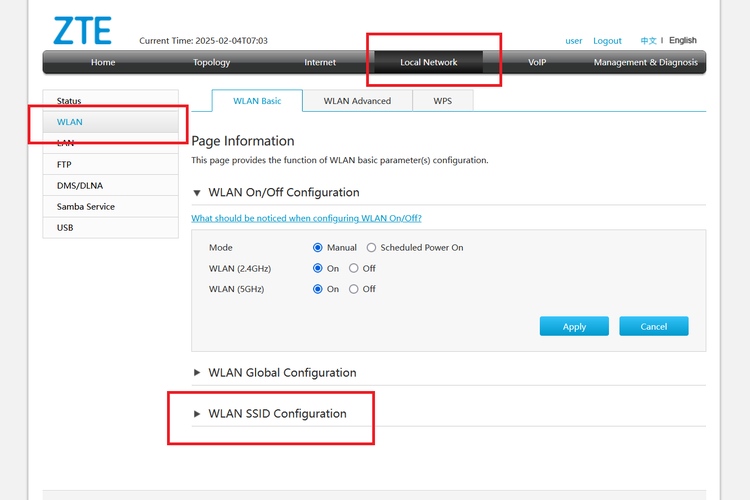 Ilustrasi cara melihat password WiFi lewat halaman pengaturan router.
Ilustrasi cara melihat password WiFi lewat halaman pengaturan router.
- Selanjutnya, pilih menu pengaturan “WLAN” dan klik opsi “WLAN SSID”. Untuk diketahui, opsi “WLAN SSID” merupakan tempat mengatur identitas (nama dan password) dari router yang sedang digunakan.
- Pada opsi “WLAN SSID”, cari nama router atau nama WiFi yang sedang digunakan. Selanjutnya, di bawah nama router, terdapat kolom passphrase dan klik ikon mata untuk melihat password WiFI.
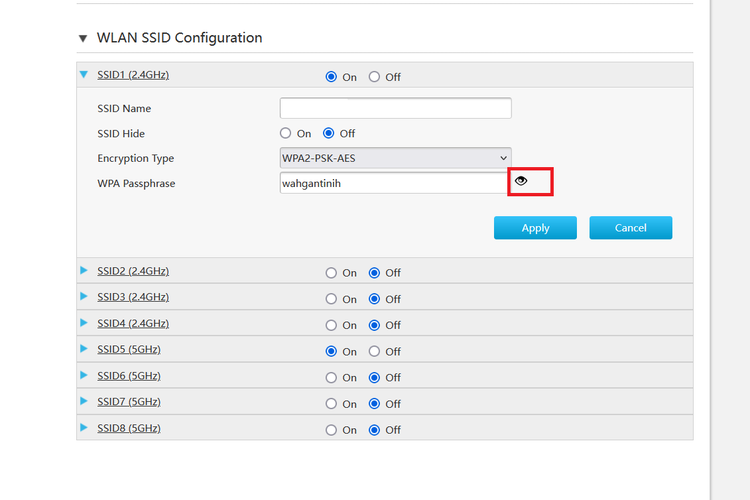 Ilustrasi cara melihat password WiFi via halaman pengaturan router.
Ilustrasi cara melihat password WiFi via halaman pengaturan router.
Penting diingat, cara di atas bukan dipakai untuk melihat password dari jaringan WiFi yang belum terhubung di laptop atau PC Windows. Jadi, cara tersebut hanya bisa digunakan untuk melihat password dari WiFi yang sudah terhubung di laptop atau PC Windows.
Cukup mudah bukan cara melihat password WiFi di laptop atau PC Windows? Dengan beberapa cara di atas, pengguna tak perlu bingung ketika lupa dengan password WiFi yang telah terhubung di laptop atau PC Windows.
Pengguna bisa dengan mudah melihat kembali password WiFi yang terhubung di desktop Windows untuk dipakai di perangkat lain agar bisa ikut terhubung juga. Demikianlah penjelasan cara melihat password WiFi di Windows dengan mudah, semoga bermanfaat.
Dapatkan update berita teknologi dan gadget pilihan setiap hari. Mari bergabung di Kanal WhatsApp KompasTekno. Caranya klik link https://whatsapp.com/channel/0029VaCVYKk89ine5YSjZh1a. Anda harus install aplikasi WhatsApp terlebih dulu di ponsel.
Tag: #cara #melihat #password #wifi #laptop #atau #windows #dengan #mudah